excel表格编辑批注的方法
发布时间:2016-12-10 11:17
相关话题
Excel中经常需要使用到编辑批注的技巧,批注具体该如何编辑呢?下面是由小编分享的excel表格编辑批注的方法,以供大家阅读和学习。
excel表格编辑批注的方法:
编辑批注步骤1:选择你要编辑批注的单元格。
编辑批注步骤2:同样点击“审阅菜单”下的“编辑批注”即可进行编辑。
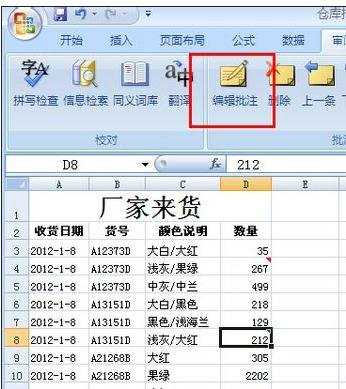
编辑批注步骤3:点击左上角OFFICE按扭,选择“EXCEL选项”。
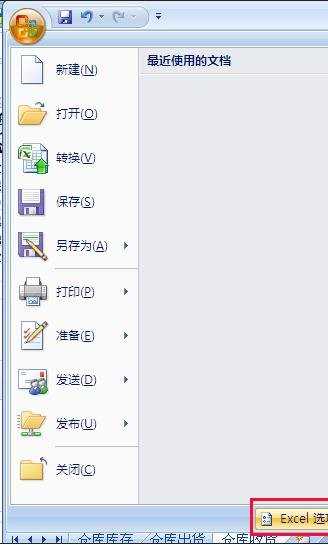
编辑批注步骤4:点击“自定义”标签,有“从下列位置选择命令”中选择“所有命令”。
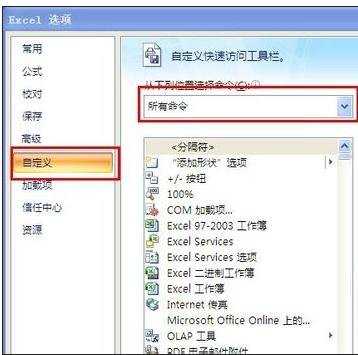
编辑批注步骤5:然后在左边下拉列表框中选择“编辑形状”,点击“添加”按钮,再点击“确定”。

编辑批注步骤6:选择需要更改批注形状的单元格,点“审阅”下的“显示/隐藏批注”。
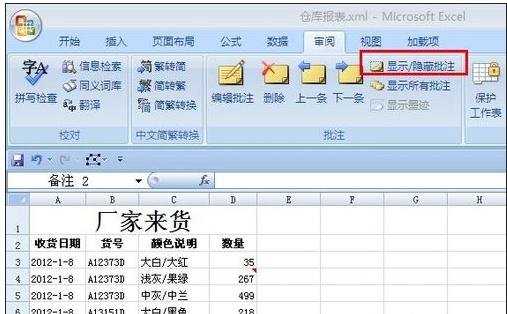
编辑批注步骤7:然后在工具栏上选择刚才添加的“编辑形状”按钮,选择你想要的形状即可。
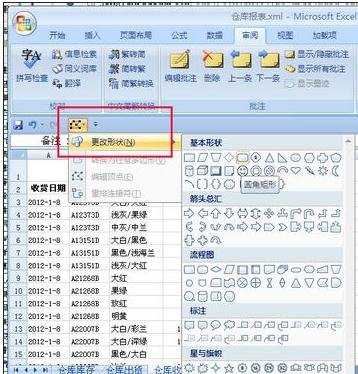
编辑批注步骤8:例如,在这使用的是“圆角矩形”的效果,是不是比矩形好看呢。
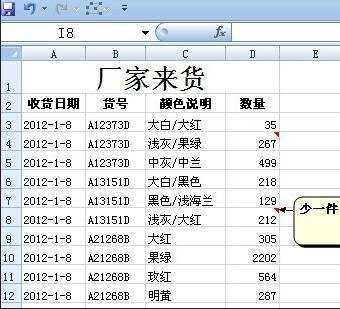
看了excel表格编辑批注的方法还看了:
1.excel2013如何编辑批注
2.Excel2007玩转批注的方法
3.excel2013如何添加批注功能
4.利用EXCEL2013找出表格内的所有批注
5.怎么在excel中给单元格添加批注
6.怎么在excel中设置批注文字格式
7.excel2007添加批注的方法

excel表格编辑批注的方法的评论条评论